学习Photoshop对模糊照片的处理方法
软件云 人气:0

一、用PS将这张用手机拍摄的模糊照片打开,对背景层执行CTRL+J复制,接着在复制得到的图层上用外挂滤镜工具TOPAZ对照片进行一些磨皮处理,然后给该层添加蒙版,用黑色画笔工具在蒙版上把照片上人物的五官擦拭出来。

二、点击图层面板下方的“创建新的填充或调整图层”按钮,选择创建色彩平衡调整图层,参数见下图。
阴影:-14、+16、+46
中间调:-23、+18、+15
高光:+17、-7、-5
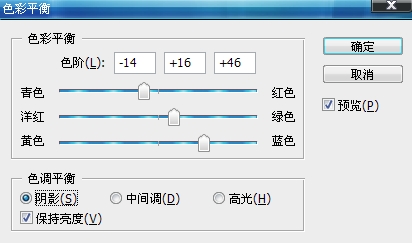
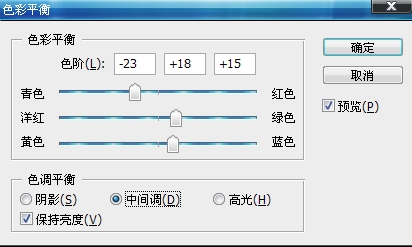
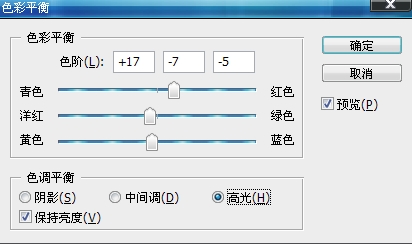

三、新建一个图层,执行CTRL+ALT+SHIFT+E盖印可见图层,接着对盖印后的图层执行其它滤镜下的高反差保留,保留的半径为2像素,然后把该层的混合模式设为柔光。
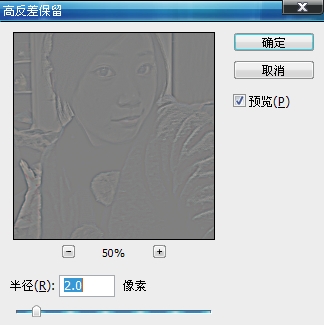

四、用仿制图章工具把照片人物脸上那颗痣去掉,然后创建一个曲线调整层,对红绿蓝通道都要进行调整,目的是要把照片调亮一些。
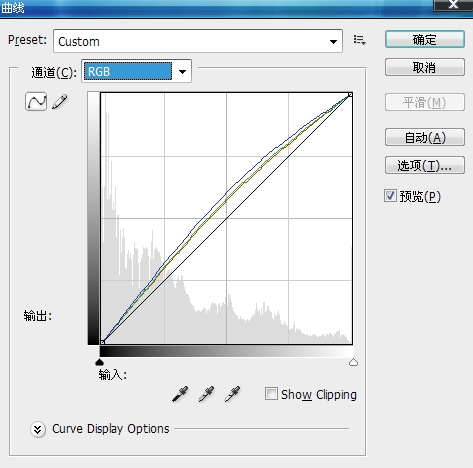
对这张模糊的照片最终处理完成的效果图,人物脸部变得干净了,照片也变清晰了一些,衣服的颜色也变得鲜艳了,学习了这个PS教程以后,你就可以对自己手机拍摄的照片来进行处理了。。。

加载全部内容